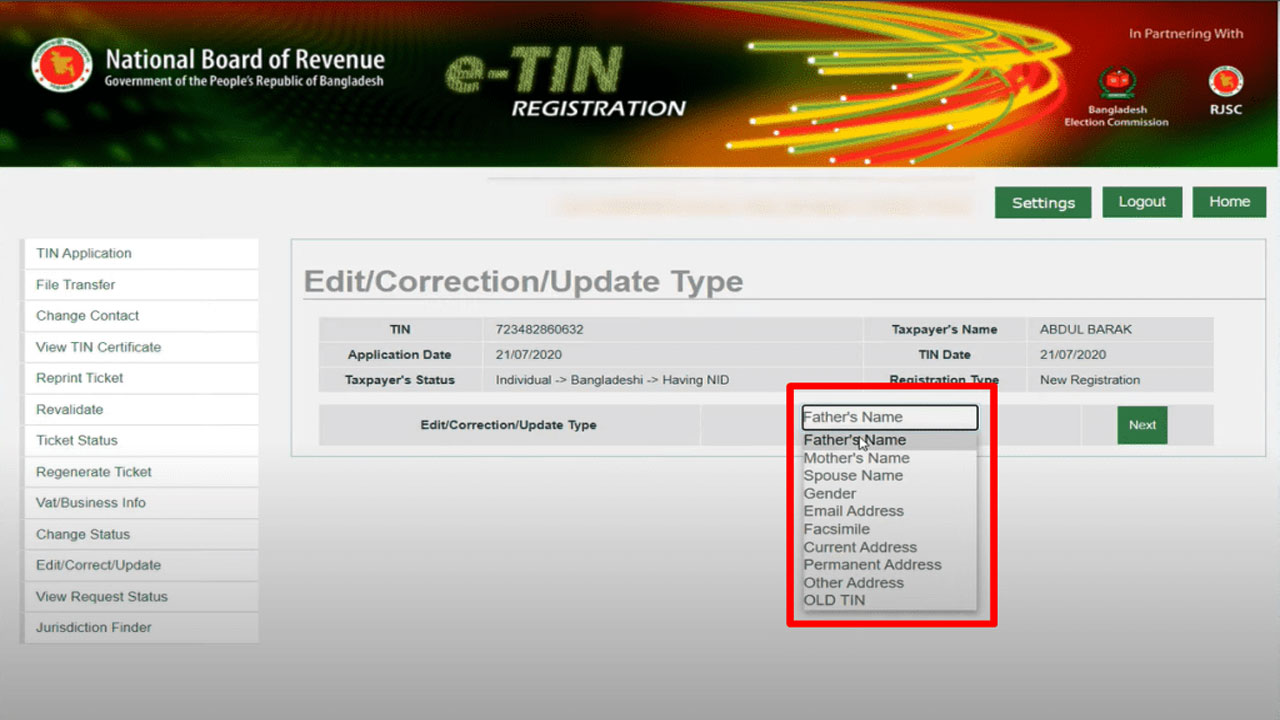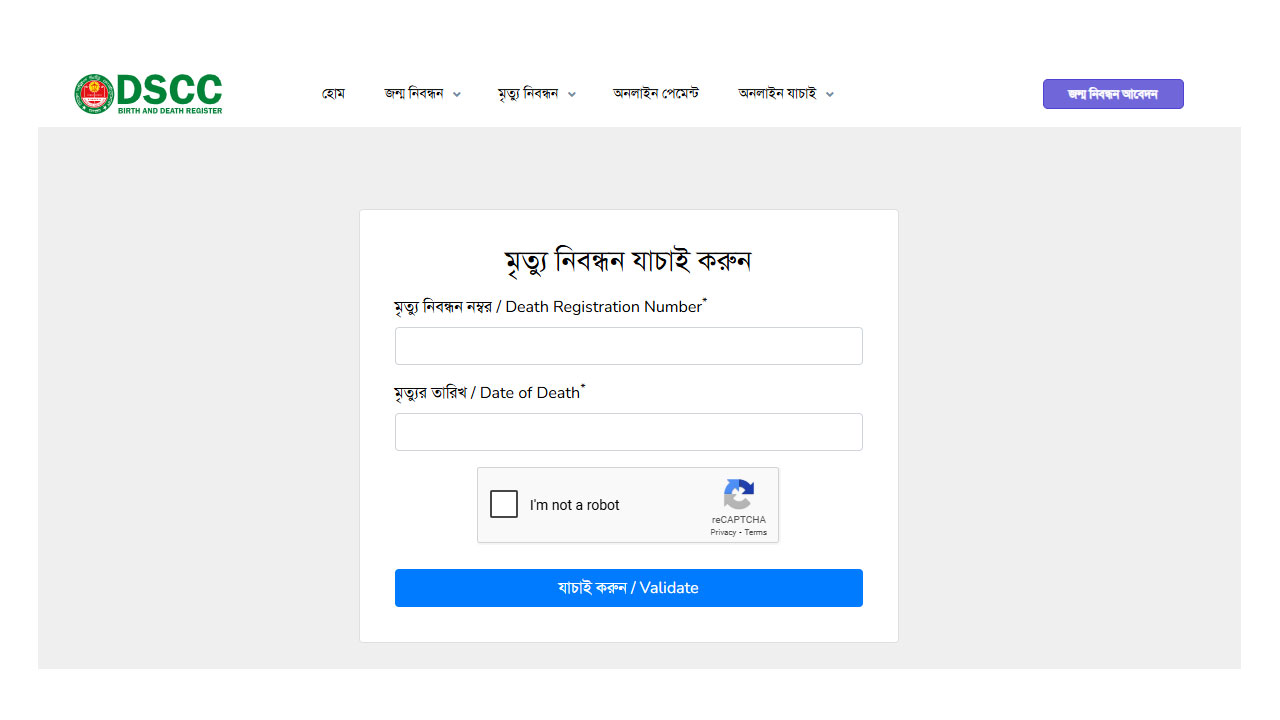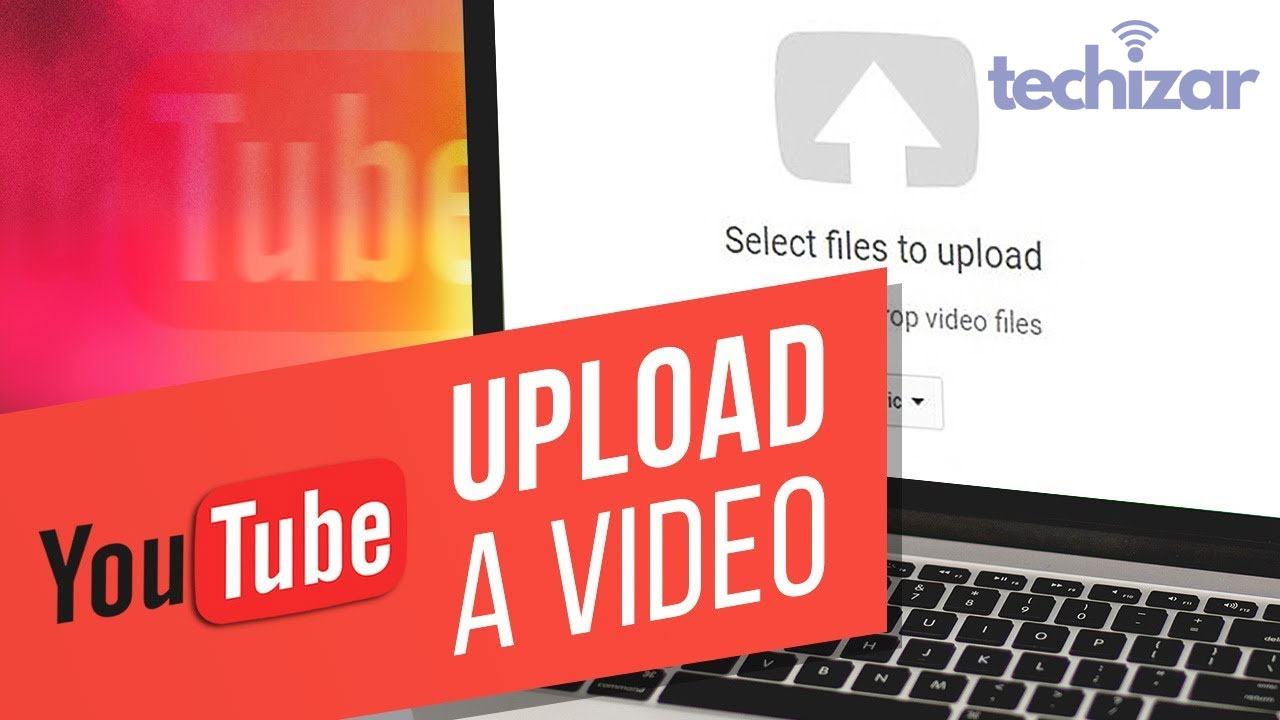ওয়াইফাই পাসওয়ার্ড কিভাবে বের করবো? টিউটোরিয়াল জেনে নিন
আজকের ডিজিটাল যুগে ওয়াইফাই আমাদের জীবনের অবিচ্ছেদ্য অংশ। কিন্তু মাঝে মাঝে এমন হয় না যে, আমরা আমাদের ওয়াইফাইয়ের পাসওয়ার্ড ভুলে যাই? অথবা এমন একটা পরিস্থিতিতে পড়লেন যেখানে আপনার ওয়াইফাই দরকার কিন্তু পাসওয়ার্ড জানা নেই? চিন্তা নেই! আজকের ব্লগ পোস্টে আমি আপনাদের জানাবো কিভাবে আপনারা খুব সহজেই “wifi password কিভাবে বের করবো” এবং এই সংক্রান্ত কিছু দরকারি তথ্য। তাহলে চলুন, শুরু করা যাক!

ওয়াইফাই পাসওয়ার্ড উদ্ধারের সহজ উপায়
ওয়াইফাই পাসওয়ার্ড বের করার অনেক উপায় আছে, কিন্তু আমি এখানে সবচেয়ে সহজ এবং কার্যকরী উপায়গুলো নিয়ে আলোচনা করব। এই পদ্ধতিগুলো অনুসরণ করে আপনি আপনার ওয়াইফাই নেটওয়ার্কের পাসওয়ার্ড খুব সহজেই জানতে পারবেন।
১. রাউটারের মাধ্যমে ওয়াইফাই পাসওয়ার্ড বের করা
রাউটারের মাধ্যমে ওয়াইফাই পাসওয়ার্ড বের করাটা সবচেয়ে নির্ভরযোগ্য উপায়গুলোর মধ্যে অন্যতম। এই পদ্ধতিতে আপনি সরাসরি আপনার রাউটারের অ্যাডমিন প্যানেলে প্রবেশ করে পাসওয়ার্ড দেখতে পারবেন।
রাউটারের অ্যাডমিন প্যানেলে প্রবেশ করার নিয়ম
১. প্রথমে, আপনার কম্পিউটার বা মোবাইল ফোনটিকে ওয়াইফাই নেটওয়ার্কের সাথে সংযুক্ত করুন।
২. এবার যেকোনো ওয়েব ব্রাউজার (যেমন Chrome, Firefox, Safari) খুলুন।
৩. ব্রাউজারের অ্যাড্রেস বারে আপনার রাউটারের আইপি অ্যাড্রেস লিখুন। সাধারণত, রাউটারের আইপি অ্যাড্রেস হয় 192.168.1.1 অথবা 192.168.0.1। যদি এই অ্যাড্রেসগুলো কাজ না করে, তাহলে রাউটারের ম্যানুয়াল দেখে সঠিক আইপি অ্যাড্রেস জেনে নিন।
৪. আইপি অ্যাড্রেস লেখার পর এন্টার চাপুন। একটি লগইন পেজ আসবে, যেখানে আপনাকে ইউজারনেম এবং পাসওয়ার্ড দিতে হবে।
৫. বেশিরভাগ রাউটারের ডিফল্ট ইউজারনেম এবং পাসওয়ার্ড admin থাকে। যদি এটা কাজ না করে, তাহলে আপনার রাউটারের ম্যানুয়াল দেখে অথবা প্রস্তুতকারকের ওয়েবসাইটে গিয়ে ডিফল্ট ইউজারনেম এবং পাসওয়ার্ড জেনে নিন।
৬. সঠিক ইউজারনেম এবং পাসওয়ার্ড দিয়ে লগইন করার পর আপনি রাউটারের অ্যাডমিন প্যানেলে প্রবেশ করতে পারবেন।
রাউটার সেটিংস থেকে পাসওয়ার্ড খুঁজে বের করা
১. অ্যাডমিন প্যানেলে লগইন করার পর, আপনাকে ওয়্যারলেস (Wireless) অথবা ওয়াইফাই (WiFi) সেটিংস খুঁজতে হবে। এই অপশনটি সাধারণত “Wireless,” “WiFi,” “Security,” অথবা “Wireless Security” নামে থাকতে পারে।
২. ওয়্যারলেস সেটিংসে প্রবেশ করার পর, “Password,” “Passphrase,” “Security Key,” অথবা “Encryption Key” নামের একটি অপশন খুঁজুন। এখানেই আপনার ওয়াইফাই নেটওয়ার্কের পাসওয়ার্ডটি দেওয়া থাকে।
3. পাসওয়ার্ডটি সাধারণত তারকা (*) চিহ্ন দিয়ে ঢাকা থাকে। এটি দেখার জন্য “Show Password” অথবা “Reveal Password” অপশনে ক্লিক করুন।
এই পদ্ধতিতে আপনি খুব সহজেই আপনার রাউটারের পাসওয়ার্ড জানতে পারবেন। যদি আপনার রাউটারের মডেল এবং ফার্মওয়্যার আলাদা হয়, তাহলে সেটিংসের লোকেশন ভিন্ন হতে পারে, কিন্তু মূল ধারণা একই থাকবে।
২. উইন্ডোজ কম্পিউটারে সেভ করা ওয়াইফাই পাসওয়ার্ড বের করা
যদি আপনার কম্পিউটার আগে থেকেই ওয়াইফাই নেটওয়ার্কের সাথে যুক্ত হয়ে থাকে, তাহলে উইন্ডোজ অপারেটিং সিস্টেমের মাধ্যমেও আপনি পাসওয়ার্ড বের করতে পারবেন।
কমান্ড প্রম্পট ব্যবহার করে পাসওয়ার্ড বের করার নিয়ম
- প্রথমে, আপনার কম্পিউটারে কমান্ড প্রম্পট (Command Prompt) খুলুন। এজন্য স্টার্ট মেনুতে গিয়ে “cmd” লিখে সার্চ করুন এবং “Command Prompt” অপশনটিতে ক্লিক করুন।
- কমান্ড প্রম্পট উইন্ডো খোলার পর, নিচের কমান্ডটি লিখুন এবং এন্টার চাপুন:
netsh wlan show profile name="YourWiFiName" key=clearএখানে
"YourWiFiName"এর জায়গায় আপনার ওয়াইফাই নেটওয়ার্কের নাম লিখুন। যদি আপনার ওয়াইফাই নেটওয়ার্কের নাম “Home WiFi” হয়, তাহলে কমান্ডটি হবে:netsh wlan show profile name="Home WiFi" key=clear - কমান্ডটি চালানোর পর, আপনি আপনার ওয়াইফাই প্রোফাইলের বিস্তারিত তথ্য দেখতে পারবেন। এখানে “Security settings” সেকশনের অধীনে “Key Content” নামের একটি লাইন থাকবে। এই লাইনের পাশে আপনার ওয়াইফাই পাসওয়ার্ডটি দেওয়া আছে।
কন্ট্রোল প্যানেল ব্যবহার করে পাসওয়ার্ড বের করার নিয়ম (কিছু ক্ষেত্রে প্রযোজ্য)
- কন্ট্রোল প্যানেল খুলতে, স্টার্ট মেনুতে গিয়ে “Control Panel” লিখে সার্চ করুন এবং “Control Panel” অপশনটিতে ক্লিক করুন।
- কন্ট্রোল প্যানেলে “Network and Internet” অপশনটি খুঁজুন এবং ক্লিক করুন।
- এরপর “Network and Sharing Center” অপশনে ক্লিক করুন।
- বাম পাশের মেনু থেকে “Change adapter settings” অপশনটিতে ক্লিক করুন।
- আপনার ওয়াইফাই অ্যাডাপ্টারটিতে রাইট-ক্লিক করুন এবং “Status” অপশনটি নির্বাচন করুন।
- “Wireless Properties” অপশনে ক্লিক করুন।
- “Security” ট্যাবে যান এবং “Show characters” এর পাশের বক্সে টিক দিন। তাহলে আপনার ওয়াইফাই পাসওয়ার্ডটি দেখতে পারবেন।
এই পদ্ধতিগুলো উইন্ডোজ ব্যবহারকারীদের জন্য খুবই উপযোগী।
৩. অ্যান্ড্রয়েড ফোনে সেভ করা ওয়াইফাই পাসওয়ার্ড বের করা
অ্যান্ড্রয়েড ফোনে সেভ করা ওয়াইফাই পাসওয়ার্ড বের করার জন্য আপনার ফোনটি রুটেড (rooted) হতে হবে। রুটেড ফোন ছাড়া এই পদ্ধতিতে পাসওয়ার্ড বের করা সম্ভব নয়। এছাড়াও, কিছু আধুনিক অ্যান্ড্রয়েড সংস্করণে (যেমন Android 10 এবং তার পরের সংস্করণ) রুটিং ছাড়াই কিছু বিশেষ উপায়ে পাসওয়ার্ড দেখা যেতে পারে।
রুটেড ফোনে ওয়াইফাই পাসওয়ার্ড বের করার নিয়ম
- প্রথমে, প্লে স্টোর থেকে “WiFi Password Viewer” নামের অ্যাপটি ডাউনলোড এবং ইনস্টল করুন। এই ধরনের আরও অনেক অ্যাপ প্লে স্টোরে পাওয়া যায়।
- অ্যাপটি খোলার পর, এটি রুটের অনুমতি চাইবে। সুপার ইউজার পারমিশন দিন।
- অ্যাপটি আপনার ফোনে সেভ করা সমস্ত ওয়াইফাই নেটওয়ার্কের তালিকা দেখাবে, এবং আপনি প্রতিটি নেটওয়ার্কের পাসওয়ার্ড দেখতে পারবেন।
অ্যান্ড্রয়েড ১১ এবং এর পরের সংস্করণগুলোতে (রুট ছাড়া) ওয়াইফাই পাসওয়ার্ড বের করার নিয়ম
অ্যান্ড্রয়েড ১১ এবং এর পরের সংস্করণগুলোতে ওয়াইফাই পাসওয়ার্ড শেয়ার করার একটি অপশন থাকে, যার মাধ্যমে আপনি QR কোড স্ক্যান করে অথবা সরাসরি পাসওয়ার্ড দেখতে পারেন।
- আপনার ফোনের সেটিংসে যান এবং “WiFi” অপশনটি নির্বাচন করুন।
- আপনার কানেক্টেড ওয়াইফাই নেটওয়ার্কের নামের উপর ক্লিক করুন।
- এখানে “Share” অথবা “QR Code” নামের একটি অপশন দেখতে পাবেন।
- “Share” অপশনে ক্লিক করলে আপনার ফোনের পিন বা পাসওয়ার্ড চাওয়া হতে পারে। এটি দেওয়ার পর আপনি QR কোড এবং নিচে পাসওয়ার্ড দেখতে পারবেন।
এই পদ্ধতিগুলো অ্যান্ড্রয়েড ব্যবহারকারীদের জন্য খুবই কাজের।
৪. ম্যাক অপারেটিং সিস্টেমে ওয়াইফাই পাসওয়ার্ড বের করা
ম্যাক অপারেটিং সিস্টেমে কি-চেইন অ্যাক্সেস (Keychain Access) ব্যবহার করে সেভ করা ওয়াইফাই পাসওয়ার্ড বের করা যায়।
কি-চেইন অ্যাক্সেস ব্যবহার করার নিয়ম
- প্রথমে, আপনার ম্যাক কম্পিউটারে “Keychain Access” অ্যাপ্লিকেশনটি খুলুন। এটি Applications ফোল্ডারের Utilities ফোল্ডারে পাওয়া যায়, অথবা আপনি স্পটলাইট সার্চ (Spotlight Search) ব্যবহার করে খুঁজে নিতে পারেন।
- “Keychain Access” খোলার পর, বাম পাশের মেনু থেকে “System” অথবা “All Items” অপশনটি নির্বাচন করুন।
- ডান পাশের সার্চ বারে আপনার ওয়াইফাই নেটওয়ার্কের নাম লিখুন।
- আপনার ওয়াইফাই নেটওয়ার্কের নামের উপর ডাবল ক্লিক করুন। একটি নতুন উইন্ডো খুলবে।
- উইন্ডোর নিচে “Show Password” নামের একটি চেকবক্স দেখতে পাবেন। এই বক্সে টিক দিন।
- আপনার অ্যাডমিনিস্ট্রেটর ইউজারনেম এবং পাসওয়ার্ড চাওয়া হবে। এটি দেওয়ার পর আপনার ওয়াইফাই পাসওয়ার্ডটি দেখানো হবে।
এই পদ্ধতিটি ম্যাক ব্যবহারকারীদের জন্য খুবই উপযোগী।
৫. গুগল ক্রোম (Google Chrome) ব্রাউজারে সেভ করা ওয়াইফাই পাসওয়ার্ড দেখা
যদি আপনি গুগল ক্রোম ব্রাউজারে আপনার ওয়াইফাই পাসওয়ার্ড সেভ করে থাকেন, তাহলে খুব সহজেই সেটি বের করতে পারবেন।
গুগল ক্রোম থেকে পাসওয়ার্ড দেখার নিয়ম
- গুগল ক্রোম ব্রাউজার খুলুন।
- অ্যাড্রেস বারে
chrome://settings/passwordsলিখুন এবং এন্টার চাপুন। - এখানে আপনি সেভ করা পাসওয়ার্ডের একটি তালিকা দেখতে পাবেন। আপনার ওয়াইফাই নেটওয়ার্কের নাম খুঁজুন।
- ওয়াইফাই নেটওয়ার্কের নামের পাশে চোখের (eye) আইকনে ক্লিক করুন।
- আপনার কম্পিউটারের ইউজারনেম এবং পাসওয়ার্ড চাওয়া হতে পারে। এটি দেওয়ার পর আপনার ওয়াইফাই পাসওয়ার্ডটি দেখানো হবে।
এই পদ্ধতিতে আপনি ক্রোম ব্রাউজারে সেভ করা যেকোনো ওয়াইফাই পাসওয়ার্ড দেখতে পারবেন।
ওয়াইফাই নিরাপত্তা টিপস
ওয়াইফাই পাসওয়ার্ড বের করার পাশাপাশি আপনার ওয়াইফাই নেটওয়ার্কের নিরাপত্তা নিশ্চিত করাও খুব জরুরি। নিচে কিছু টিপস দেওয়া হলো যা আপনার ওয়াইফাই নেটওয়ার্ককে সুরক্ষিত রাখতে সাহায্য করবে:
- শক্তিশালী পাসওয়ার্ড ব্যবহার করুন: আপনার ওয়াইফাই নেটওয়ার্কের জন্য একটি শক্তিশালী পাসওয়ার্ড তৈরি করুন। পাসওয়ার্ডটি যেন অক্ষর, সংখ্যা এবং বিশেষ চিহ্নের সমন্বয়ে গঠিত হয়।
- নিয়মিত পাসওয়ার্ড পরিবর্তন করুন: আপনার ওয়াইফাই পাসওয়ার্ডটি নিয়মিত পরিবর্তন করুন, বিশেষ করে যদি আপনি সন্দেহ করেন যে কেউ আপনার পাসওয়ার্ড জেনে গেছে।
- WPA3 এনক্রিপশন ব্যবহার করুন: আপনার রাউটারের সেটিংসে WPA3 এনক্রিপশন চালু করুন। এটি WPA2 এর চেয়ে বেশি নিরাপদ।
- রাউটারের ফার্মওয়্যার আপডেট করুন: আপনার রাউটারের ফার্মওয়্যার সবসময় আপডেটেড রাখুন। প্রস্তুতকারক কোম্পানিগুলো নিয়মিত সিকিউরিটি প্যাচ সরবরাহ করে, যা আপনার নেটওয়ার্ককে সুরক্ষিত রাখতে সাহায্য করে।
- অতিথি নেটওয়ার্ক ব্যবহার করুন: আপনার বাড়িতে যদি অতিথি আসে, তাহলে তাদের জন্য আলাদা একটি অতিথি নেটওয়ার্ক তৈরি করুন। এতে আপনার প্রধান নেটওয়ার্ক সুরক্ষিত থাকবে।
- MAC অ্যাড্রেস ফিল্টারিং ব্যবহার করুন: আপনি আপনার রাউটারের সেটিংসে MAC অ্যাড্রেস ফিল্টারিং চালু করতে পারেন। এর মাধ্যমে শুধুমাত্র অনুমোদিত ডিভাইসগুলোই আপনার নেটওয়ার্কে যুক্ত হতে পারবে।
- SSID ব্রডকাস্ট বন্ধ করুন: আপনার ওয়াইফাই নেটওয়ার্কের SSID (Network Name) ব্রডকাস্ট বন্ধ করে দিন। এতে আপনার নেটওয়ার্কটি অন্যদের কাছে দৃশ্যমান হবে না।
কিছু সাধারণ জিজ্ঞাসা (FAQ)
এখানে কিছু সাধারণ প্রশ্নের উত্তর দেওয়া হলো, যা ওয়াইফাই পাসওয়ার্ড উদ্ধার এবং নিরাপত্তা নিয়ে মানুষের মনে প্রায়ই দেখা যায়:
১. আমি আমার ওয়াইফাই পাসওয়ার্ড ভুলে গেছি, এখন কি করব?
যদি আপনি আপনার ওয়াইফাই পাসওয়ার্ড ভুলে যান, তাহলে উপরে দেওয়া পদ্ধতিগুলো অনুসরণ করে পাসওয়ার্ড উদ্ধার করতে পারেন। প্রথমে রাউটারের অ্যাডমিন প্যানেলে লগইন করার চেষ্টা করুন, অথবা উইন্ডোজ/ম্যাক কম্পিউটারে সেভ করা পাসওয়ার্ড দেখার চেষ্টা করুন।
২. আমার ফোন রুটেড নয়, আমি কি ওয়াইফাই পাসওয়ার্ড বের করতে পারব?
রুটেড ফোন ছাড়া কিছু বিশেষ ক্ষেত্রে (যেমন অ্যান্ড্রয়েড ১১ এবং এর পরের সংস্করণগুলোতে) ওয়াইফাই পাসওয়ার্ড বের করা যেতে পারে। তবে বেশিরভাগ ক্ষেত্রে রুটেড ফোন ছাড়া ওয়াইফাই পাসওয়ার্ড বের করা সম্ভব নয়।
৩. আমি কিভাবে বুঝব যে আমার ওয়াইফাই নেটওয়ার্ক হ্যাক হয়েছে?
যদি আপনার ইন্টারনেট স্পিড কমে যায়, অথবা আপনার অজান্তে আপনার নেটওয়ার্ক ব্যবহার করে সন্দেহজনক কার্যক্রম চালানো হয়, তাহলে বুঝতে হবে যে আপনার ওয়াইফাই নেটওয়ার্ক হ্যাক হয়েছে।
৪. ওয়াইফাই নেটওয়ার্কের নিরাপত্তা বাড়ানোর জন্য কি কি করা উচিত?
ওয়াইফাই নেটওয়ার্কের নিরাপত্তা বাড়ানোর জন্য শক্তিশালী পাসওয়ার্ড ব্যবহার, নিয়মিত পাসওয়ার্ড পরিবর্তন, WPA3 এনক্রিপশন ব্যবহার, রাউটারের ফার্মওয়্যার আপডেট, অতিথি নেটওয়ার্ক ব্যবহার, MAC অ্যাড্রেস ফিল্টারিং এবং SSID ব্রডকাস্ট বন্ধ করার মতো পদক্ষেপ নেওয়া উচিত।
৫. আমি কি অন্য কারো ওয়াইফাই পাসওয়ার্ড হ্যাক করতে পারি?
অন্য কারো ওয়াইফাই পাসওয়ার্ড হ্যাক করা আইনত দণ্ডনীয় অপরাধ। এই ধরনের কার্যক্রম থেকে নিজেকে বিরত রাখুন।
৬. WPS কী এবং এটি কি ব্যবহার করা নিরাপদ?
WPS (Wi-Fi Protected Setup) একটি সহজ পদ্ধতি যার মাধ্যমে খুব সহজে ওয়াইফাই নেটওয়ার্কে ডিভাইস যুক্ত করা যায়। তবে WPS পিন ব্যবহার করে হ্যাকাররা সহজেই নেটওয়ার্কে প্রবেশ করতে পারে, তাই এটি ব্যবহার করা নিরাপদ নয়।
৭. আমি কিভাবে আমার রাউটারের ডিফল্ট পাসওয়ার্ড পরিবর্তন করব?
আপনার রাউটারের অ্যাডমিন প্যানেলে লগইন করে ওয়্যারলেস সেটিংস থেকে পাসওয়ার্ড পরিবর্তন করতে পারবেন। ডিফল্ট পাসওয়ার্ড পরিবর্তন করা খুব জরুরি, কারণ এটি হ্যাকিংয়ের ঝুঁকি কমায়।
আশা করি, এই ব্লগ পোস্টটি আপনাদের “wifi password কিভাবে বের করবো” এই প্রশ্নের উত্তর দিতে এবং ওয়াইফাই নেটওয়ার্কের নিরাপত্তা সম্পর্কে ধারণা দিতে সাহায্য করেছে। যদি আপনাদের আরও কিছু জানার থাকে, তবে কমেন্ট করে জানাতে পারেন। ধন্যবাদ!